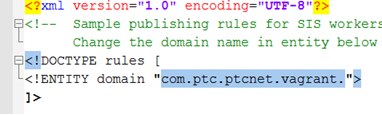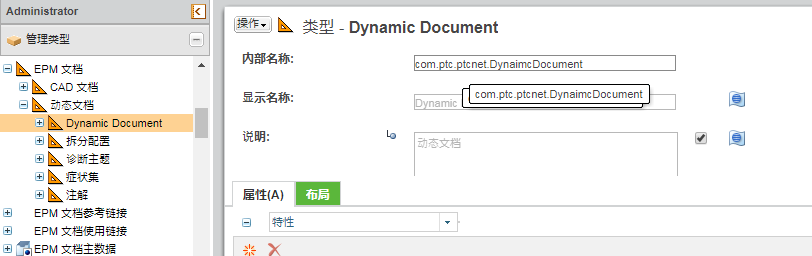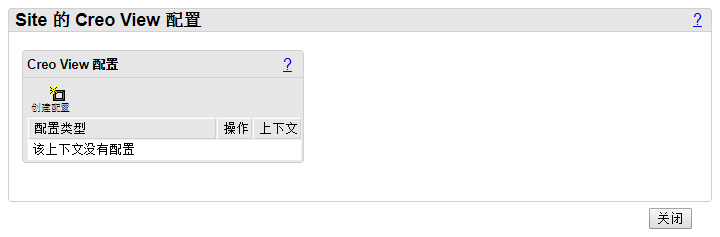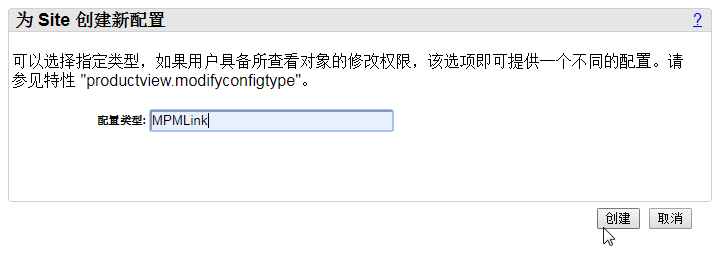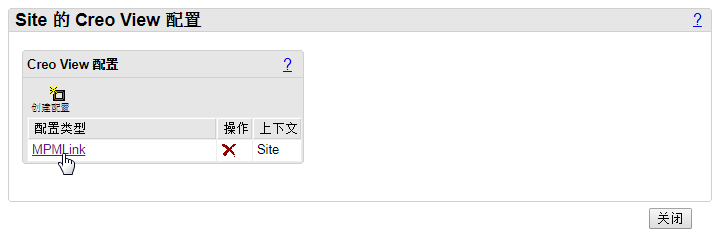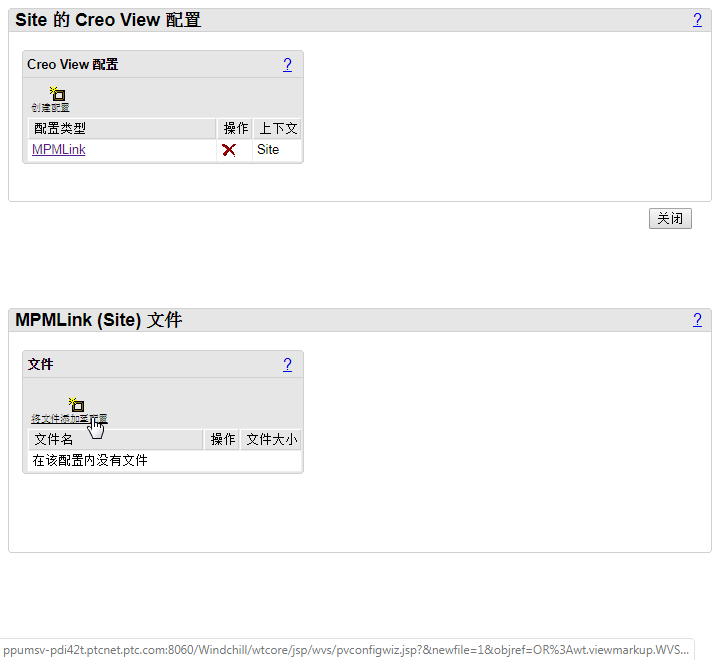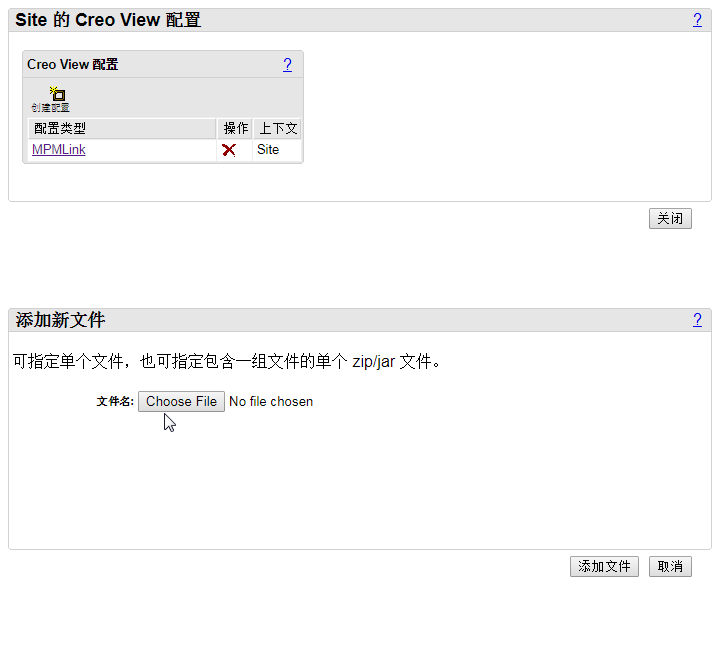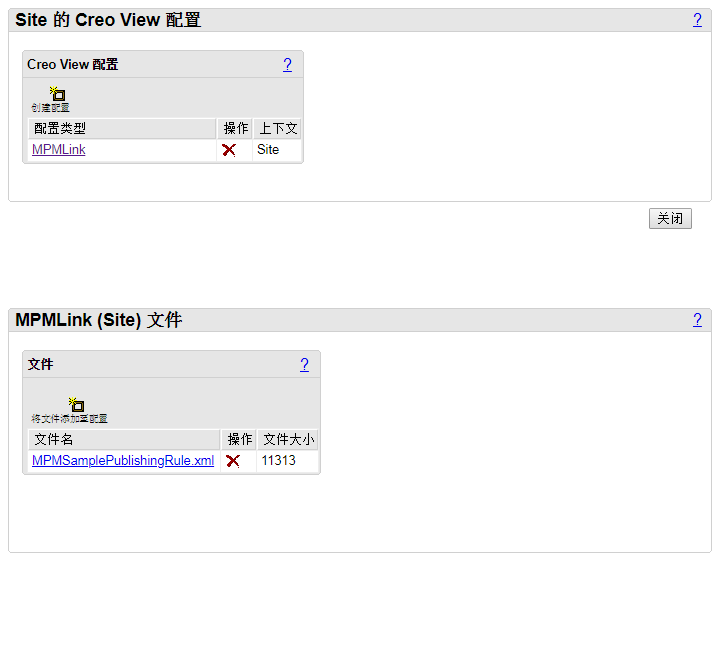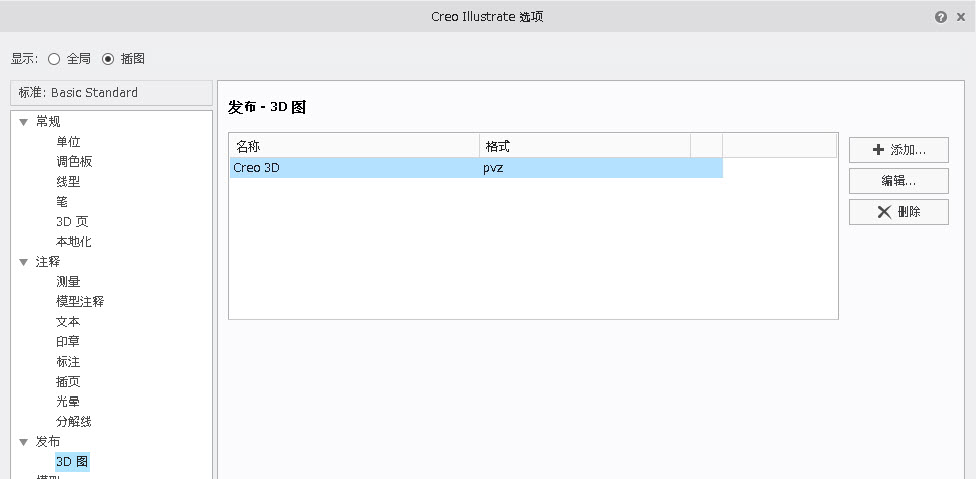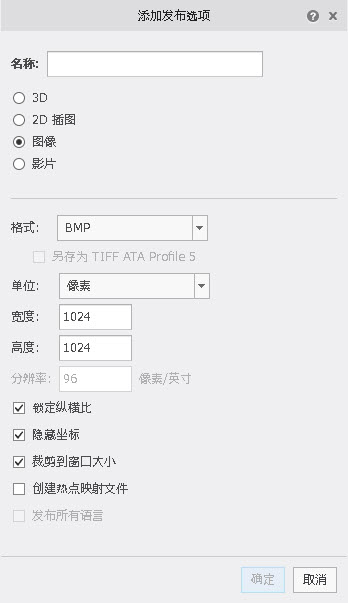Windchill MPMLink 安装后说明
执行以下步骤完成 Windchill MPMLink 的安装:
启用“控制特征”
要启用控制特征,请参阅以下各节中的步骤。
• 配置 Windchill 特性以启用控制特征
• 配置 Creo Parametric 选项
• 更新 Creo Parametric 的对象适配器脚本文件
配置 Windchill 特性以启用控制特征
使用以下步骤将 Windchill 特性配置为启用控制特征。
要配置 Windchill 属性从上游部件到下游部件传播 EPMDoc:
1. 导航到 mpmlink.properties.xconf 文件,然后将其打开,该文件可从以下位置获得:
\Windchill\codebase\com\ptc\windchill\mpml\xconfs\mpmlink.properties.xconf
2. 找到通过 EPMBuildRule 复制的特性。例如:
Property name="com.ptc.windchill.mpml.copyOver.create.wt.part.WTPart"
Property name="com.ptc.windchill.mpml.copyOver.update.wt.part.WTPart"
Property name="com.ptc.windchill.mpml.copyOver.mapsb.
newBranch.create.wt.part.WTPart"
Property name="com.ptc.windchill.mpml.copyOver.mapsb.
duplicate.create.wt.part.WTPart"
Property name="com.ptc.windchill.mpml.replaceEPMBuildRule.by"
|
|
如果与 EPMBuildRule 相关的特性未包含在 mpmlink.properties.xconf 文件中,请将其添加。
|
3. 将下列条目添加到步骤 2 中提及的特性:
WCTYPE|wt.part.WTPart~MBA|describedBy@WCTYPE|wt.epm.structure.EPMDescribeLink
WCTYPE|wt.part.WTPart~MBA|buildSource@WCTYPE|wt.epm.build.EPMBuildRule
WCTYPE|wt.part.WTPart~MBA|describedBy@WCTYPE|com.ptc.windchill.
mpml.pmi.MPMWTPartToEPMDocumentLink
WCTYPE|wt.part.WTPart~MBA|references@WCTYPE|com.ptc.windchill.
mpml.pmi.AssociativeToSCCLink
例如:
<Property name="com.ptc.windchill.mpml.copyOver.create.wt.part.WTPart"
default="WCTYPE|wt.part.WTPart~MBA|source,WCTYPE|wt.part.WTPart~MBA|
containerReference^WCTYPE|wt.inf.container.WTContainer,WCTYPE|
wt.part.WTPart~MBA|partType,WCTYPE|wt.part.WTPart~MBA|describedBy@WCTYPE|
wt.epm.structure.EPMDescribeLink,WCTYPE|wt.part.WTPart~MBA|
describedBy@WCTYPE|wt.part.WTPartDescribeLink,WCTYPE|
wt.part.WTPart~MBA|references@WCTYPE|wt.part.WTPartReferenceLink,WCTYPE|
wt.part.WTPart~SCA|ALL_CLASSIFICATION_IBAS,WCTYPE|wt.part.WTPart~MBA|
buildSource@WCTYPE|wt.epm.build.EPMBuildRule,WCTYPE|wt.part.WTPart~MBA|
describedBy@WCTYPE|com.ptc.windchill.mpml.pmi.MPMWTPartToEPMDocumentLink,WCTYPE|
wt.part.WTPart~MBA|characteristic@WCTYPE|com.ptc.windchill.mpml.pmi.MPMPartQualityLink"/>
<Property name="com.ptc.windchill.mpml.copyOver.update.wt.part.WTPart"
default="WCTYPE|wt.part.WTPart~MBA|source,WCTYPE|wt.part.WTPart~MBA|partType,WCTYPE|
wt.part.WTPart~MBA|describedBy@WCTYPE|wt.epm.structure.EPMDescribeLink,WCTYPE|
wt.part.WTPart~MBA|describedBy@WCTYPE|wt.part.WTPartDescribeLink,WCTYPE|wt.part.WTPart~MBA|
references@WCTYPE|wt.part.WTPartReferenceLink,WCTYPE|wt.part.WTPart~SCA|
ALL_CLASSIFICATION_IBAS,WCTYPE|wt.part.WTPart~MBA|choice@WCTYPE|
com.ptc.windchill.option.model.ChoiceMappableChoiceLink,WCTYPE|wt.part.WTPart~MBA|
describedBy@WCTYPE|com.ptc.windchill.mpml.pmi.MPMWTPartToEPMDocumentLink,WCTYPE|
wt.part.WTPart~MBA|buildSource@WCTYPE|wt.epm.build.EPMBuildRule,WCTYPE|
wt.part.WTPart~MBA|characteristic@WCTYPE|com.ptc.windchill.mpml.pmi.MPMPartQualityLink"/>
要转换 buildrule 链接为继承链接,使用下列步骤 (默认情况下是转换为内容链接):
1. 导航到 mpmlink.properties.xconf 文件然后打开,文件可在下列位置中找到:
\Windchill\codebase\com\ptc\windchill\mpml\xconfs\mpmlink.properties.xconf
2. 找到下列文件:
Property name="com.ptc.windchill.mpml.replaceEPMBuildRule.by"
3. 将属性改为如下:
<Property name="com.ptc.windchill.mpml.replaceEPMBuildRule.by" default="WCTYPE|wt.part.WTPart~MBA|describedBy@WCTYPE|com.ptc.windchill.mpml.pmi.MPMWTPartToEPMDocumentLink"/>
|
|
通过框架属性在副本中声明链接类型时,该属性控制如何将 EPMBuildRule 链接 (CAD 部件关联类型:所有者、提供内容、提供图像和图像) 从上游部件复制到其下游对等部件。默认情况下,此属性会转换上游 EPMBuildRule 为下游 EPMDescribeLink (CAD 部件关联类型:内容)。而能设置它来转换上游 EPMBuildRule 为下游 MPMWTPartToEPMDocumentLink (CAD 部件关联类型:继承)。
|
要在迭代的部件没有迭代 EPM Doc 时维护发布表示,使用下列步骤:
|
|
此步骤为可选步骤。但是,如果保留默认值 (true),在检出部件后这些表示可能不会始终显示。
|
1. 导航到 wvs.properties.xconf 文件然后打开,文件可在下列位置中找到:
\Windchill\codebase\WEB-INF\conf\wvs.properties.xconf
|
|
从 Windchill 10.2 开始,PTC 更改了 wvs.properties 和 wvs.properties.xconf 文件的位置。这些文件已从 $Windchill/codebase 目录移至 $Windchill/codebase/WEB-INF/conf 目录。请确保对代码作出所有必要的更改,以反映此位置的更改。
|
2. 将属性改为如下:
<Property value="false" name="publish.copyrepresentationsforward.restrict"/>
配置 Creo Parametric 选项
要配置 Creo Parametric 选项以便也对指定对象的系统参数进行自动指定,使用下列步骤:
• 导航到下列选项并更改默认设置为“是”:
designate_model_item_params
|
|
如果设置 ask_designate_owners 选项为“否”,则允许指定注释元素,但系统不会提示您还要指定父注释。将不指定父注释。
|
更新 Creo Parametric 的对象适配器脚本文件
注释的发布需要在 Creo Parametric 的预置文件中启用。如果不是,模型注释将不会显示。
有关如何执行此操作的详细信息,请参阅 Creo View MCAD Adapter Installation and Configuration Guide (《Creo View MCAD Adapter 安装和配置指南》) 的配置 Creo View Adapter for Creo 部分。
启用全局更新
要启用 Windchill MPMLink 中的全局更新功能,必须执行以下后安装说明:
1. 显示部件和文档的“全局更新”操作:
a. 浏览至以下文件并将其打开:
codebase\config\actions\DocumentManagement-actionmodels.xml
b. 在 <model name="docs row actions toolbar" menufor="wt.doc.WTDocument"> 部分中添加以下操作:
<action name="launchFromInfoPage" type="massUpdate"/
c. 浏览至以下文件并将其打开:
codebase\config\actions\PartClient-actionmodels.xml
d. 在 <model name="more parts actions" menufor="wt.part.WTPart"> 部分中添加以下操作:
<action name="launchFromInfoPage" type="massUpdate"/>
2. 在 HTML 搜索页面中显示“全局更新”操作:
a. 浏览至以下文件并将其打开:
codebase\config\actions\search-menu-actionmodels.xml
b. 在 <model name=" search_resulttable_file_menubar "> 部分中添加以下操作:
<action name="launchFromSearch" type="massUpdate"/>
3. 在“文件夹”页面显示“全局更新”操作:
a. 浏览至以下文件并将其打开:
codebase\config\actions\FolderManagement-actionmodels.xml
b. 在 <model name="folderbrowser_toolbar_actions"> 部分中添加以下操作:
<action name="launch" type="massUpdate"/>
4. 仅针对管理器启用“全局更新”操作
a. 要访问配置文件中的“全局更新”操作,请浏览至以下文件并将其打开:
Windchill/codebase/roleaccessprefs.xml
b. 找到 </product> 标记。
c. 就在该行的上方,粘贴以下条目:
<!-- Mass Update -->
<uic name="MASS_UPDATE_TOOL" order="1130" enabled="true" defaultAll="false"
defaultManager="true" defaultGuest="false" managerEnabled="true"
guestEnabled="false"/>
d. 找到 </library> 标记。
e. 就在该行的上方,粘贴与上述相同的条目:
<!-- Mass Update -->
<uic name="MASS_UPDATE_TOOL" order="1130" enabled="true" defaultAll="false"
defaultManager="true" defaultGuest="false" managerEnabled="true"
guestEnabled="false"/>
|
|
属性 <order> 的值用于确定此操作将位于配置文件管理界面中的什么位置。确保您所使用的值未出现在文件的 (<product> 或 <library>) 部分中。
|
|
|
此时,任何充当某个产品或存储库管理者角色的用户都有权访问“全局更新”操作。为防止授予某个用户管理者角色,还可以为 MASS_UPDATE_TOOL 操作创建一个特定的配置文件并将此文件与用户关联起来。
|
5. 启用“全局更新”日志:
a. 浏览至以下文件并将其打开:
codebase\WEB-INF\log4jMethodServer.properties
b. 添加以下内容:
log4j.logger.com.ptc.windchill.massupdate=INFO
配置全局更新选项
使用以下过程配置全局更新选项。
|
|
如果修改任何以下部分中所列的配置文件,则必须在完成修改后在 Windchill shell 中执行以下命令:
xconfmanager -pF
|
属性的全局更新:
当调用属性的“全局更新”操作时,请使用以下过程来配置要显示的类型和属性。
1. 浏览至以下文件并将其打开:
codebase\com\ptc\windchill\mpml\xconfs\mpmlink.wt.properties.xconf
2. 修改以下属性:
◦ massUpdate.AllowedTypes:显示“类型”组合框中所示的类型列表。当将类型添加至此属性中时,无需添加此类型的所有子类型,因为这些子类型将自动添加至组合框中。
◦ massUpdate.ExcludedTypes:修改此属性以在执行全局更新时排除某些子类型。
◦ massUpdate.Attribute.WCTYPE|<xyz>:其中,<xyz> 为类名称 (例如 wt.part.WTPart)。针对每个类型配置一行,以指定在选择该类型时所呈现的属性列表。
关联的全局更新
配置关联的“全局更新”操作涉及定义收集器用户界面中的收集器以及将收集器挂接到“全局更新”操作中。以下步骤给出的示例介绍了如何挂接与 WTDocument 关联的 Windchill MPMLink 对象收集器。
1. 要修改“全局更新”操作的收集器用户界面中的收集器,请浏览至以下文件并将其打开:
codebase\com\ptc\core\htmlcomp\collection\CollectionComponentConfig.xml
2. 找到 collectionComponentID 为“MassUpdateAssociation”的部分。
3. 在此部分中,将与收集工具 (收集工具将允许收集链接所有者) 关联的收集工具使用情况添加至另一方角色为种子的位置 (当启动“全局更新”时,种子为初始选定的对象)。例如,收集与 WTDocument 关联的 Windchill MPMLink 对象的收集工具为 MPMLINK_OJECTS_ASSOCIATED_TO_DOCUMENT。
4. 在 XML 文件中找到该收集工具。例如:
<CollectionTool id="MPMLINK_OBJECTS_ASSOCIATED_TO_DOCUMENT">
|
|
收集工具可能是指使用 collectionServiceKey 标记的收集定义列表。会在位于下列文件夹中的 XML 文件中定义所有收集定义:
• codebase\com\ptc\core\collectionsrv
• codebase\com\ptc\core\collectionsrv\mpml
对于此收集工具,使用的以下收集定义为:
• MPMLINK_OBJECTS_ASSOCIATED_TO_DESCRIBED_DOCUMENT
• MPMLINK_OBJECTS_ASSOCIATED_TO_REFERENCED_DOCUMENT
|
5. 每个 collectionServiceKey 均与唯一的 collectedAsKey 相关联,在整个文件中都要遵循这一规则。例如:
◦ 804 为 MPMLINK_OBJECTS_ASSOCIATED_TO_DESCRIBED_DOCUMENT 的 collectionServiceKey。
◦ 805 为 MPMLINK_OBJECTS_ASSOCIATED_TO_REFERENCED_DOCUMENT 的 collectionServiceKey。
6. 因为收集器用户界面不提供与已收集对象相关联的相关链接方面的信息,所以当收集完对象后“全局更新”操作必须访问数据库才能查询链接。要将链接信息关联至收集定义,请浏览至以下文件并将其打开:
codebase\com\ptc\windchill\mpml\xconfs\mpmlink.wt.properties.xconf
7. 每个 collectedAsKey 定义一个 massUpdate.Collection.<xyz> 属性,其中,<xyz> 为 collectedAsKey 值通过连接链接类名称和该链接角色 A 和 B 的名称来创建属性值。请注意,由于可将链接关联至收集器,所以只能使用简单的收集定义。例如,仅浏览一个链接的收集定义。因为收集与 WTDocument 关联的 Windchill MPMLink 对象涉及两个 collecte AsKeys,所以属性为:
◦ <Property name="massUpdate.Collection.804"
default="WCTYPE|com.ptc.windchill.mpml.MPMDocumentDescribeLink,describes,describedBy"/>
◦ <Property name="massUpdate.Collection.805"
default="WCTYPE|com.ptc.windchill.mpml.MPMDocumentReferenceLink,referencedBy,references"/>
MPMLink 的安装和设置 - Creo Illustrate 集成
您可以使用 Creo Illustrate 和 MPMLink 来生成对象 (例如工艺计划操作) 的插图。要满足要求,必须在客户端机器上预安装并运行 Creo Illustrate。有关与各版本 Windchill 兼容的 Creo Illustrate 版本的详细信息,请参阅
技术图形纲要。
MPMLink 设置
首选项
> 下的“用 Creo Illustrate 管理插图”首选项需要在 Windchill MPMLink 服务器上的首选项管理实用程序中启用。默认情况下,该首选项的值设置为 No。将其值设置为 Yes。
发布规则文件
要在 Windchill MPMLink 服务器上正确管理 WVS 配置,您需要为 MPMLink 对象 (包括特定于站点的域值) 添加发布规则文件。可在以下地址找到示例发布规则文件︰/opt/wnc/MpmLink/ProcessPlanBrowser/src_web/config/actions/MPMSamplePublishingRule.xml,并在下图显示,其中一个示例域值突出显示出来。
| 您必须编辑示例发布规则 xml 文档,以将站点域值更改为特定域值,然后将文件保存到不同的位置 (您的桌面),以供日后使用。 |
通过选择“管理类型”面板中的“动态文档”,可以参考服务器上“类型和属性管理”实用程序中的特定域值,如下图所示 (以蓝色突出显示的示例域值)。
要添加 MPMLink 对象的发布规则文件:
1. 作为 Windchill MPMLink 服务器上的管理员,在“导航器”窗格中,选择 > > 。
“站点的 Creo View 配置”窗口随即打开。
2. 单击“创建配置”。
“为站点创建新配置”窗口随即打开。
3. 在“配置类型”字段中输入 MPMLink,然后选择“创建”。
在 Windchill 中会创建新的 "MPMLink" 可视化配置类型。
4. 单击列出的 "MPMLink" 配置类型,以将其选中。
“MPMLink (站点) 的文件”部分添加到窗口的底部,如下图所示。
5. 在“MPMLink (站点) 的文件”部分中,单击“将文件添加至配置”。
会将新的“添加新文件”部分添加到窗口的底部,如下图所示。
6. 在“文件名:”字段中,浏览编辑的 MPMLinkSamplePublishRule.xml 文件,或将绝对文件路径输入其中。
文件名会显示在窗口底部的新“MPMLink (站点) 的文件”部分,如下图所示。
7. 选择“关闭”,关闭“站点的 Creo View 配置”窗口。
会将 MPMLink 发布规则文件添加到 Windchill,然后可视化配置完成。
Creo Illustrate 设置
您必须在 Creo Illustrate 中添加发布选项,以启用要发布的 Windchill MPMLink 对象。
要在 Creo Illustrate 中添加发布选项:
1. 在您的客户端计算机上启动 Creo Illustrate。
2. 在 Creo Illustrate 中,选择 > 。
Creo Illustrate“选项”窗口随即打开。
3. 在窗口的顶部、“显示:”旁边,选择“默认”。
4. 在左侧窗格中,选择 > 。
“发布 - 3D 图”选项显示在右侧窗格中,如下图所示。
5. 选择“+ 添加”,为 Windchill MPMLink 添加新的发布选项。
“添加发布选项”窗口随即打开,如下图所示。
6. 在“添加发布选项”窗口的“名称:”字段中,输入选项的描述性名称 (例如 "Work Instruction Image”),然后选择“图像”类型。
7. 单击“确定”。
已添加 MPMLink 发布选项,然后 Creo Illustrate 安装完毕。